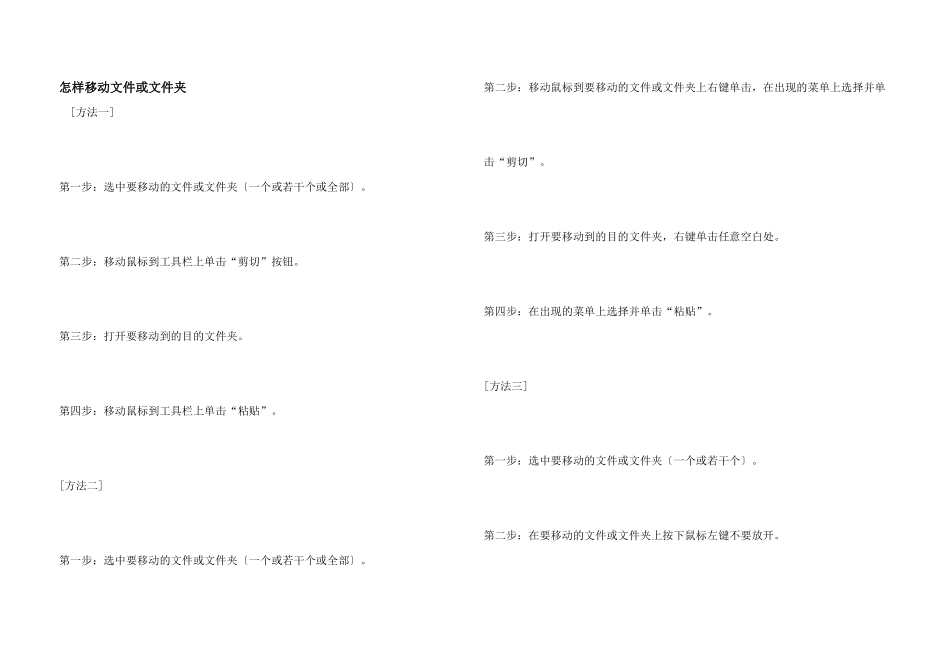怎样移动文件或文件夹[方法一]第一步:选中要移动的文件或文件夹〔一个或若干个或全部〕。第二步:移动鼠标到工具栏上单击“剪切”按钮。第三步:打开要移动到的目的文件夹。第四步:移动鼠标到工具栏上单击“粘贴”。[方法二]第一步:选中要移动的文件或文件夹〔一个或若干个或全部〕。第二步:移动鼠标到要移动的文件或文件夹上右键单击,在出现的菜单上选择并单击“剪切”。第三步:打开要移动到的目的文件夹,右键单击任意空白处。第四步:在出现的菜单上选择并单击“粘贴”。[方法三]第一步:选中要移动的文件或文件夹〔一个或若干个〕。第二步:在要移动的文件或文件夹上按下鼠标左键不要放开。第三步:拖动鼠标到要移动到的目的〔只能是同一个磁盘〕文件夹上,放开鼠标。[方法四]第一步:选中要移动的文件或文件夹〔一个或若干个或全部〕。第二步:移动鼠标到要移动的文件或文件夹。第三步:左手按下“Shift”键不放。第四步:按下鼠标左键不要放开,拖动鼠标到要移动到的目的文件夹〔可以是同一磁盘〕中。第五步:放开鼠标并放开.Shift,键。 [方法五] 第一步:选中要移动的文件或文件夹〔一个或若干个或全部〕。第二步:移动鼠标到要移动的文件或文件夹上右键单击,也可以移动鼠标到菜单栏单击“文件”,在出现的菜单上选择并单击“发送到”。第三步:选定并单击合适的目标文件夹。此方式只能移动到“发送到”子菜单上列出的有数的几个目标文件夹内,并且只适用于同一驱动器。 [方法六] 第一步:移动鼠标到要移动的文件或文件夹。第二步:按下鼠标右键不要放开,拖动鼠标到要移动到的目的文件夹或磁盘中。第三步:放开鼠标,在出现的快捷菜单上选择并单击“移动”。 [方法七] 选中要移动的文件或文件夹〔一个或若干个或全部〕。第二步:单击菜单栏上的“编辑”。第三步:在出现的菜单上选择并单击“移动到文件夹”。第四步:单击“浏览”,选择要移动到的目的文件夹。第五步:单击“确定”。